कैसे रेनमीटर खाल और सूट स्थापित करने के लिए
डेस्कटॉप अनुकूलन विंडोज Rainmeter / / May 10, 2020
पिछला नवीनीकरण
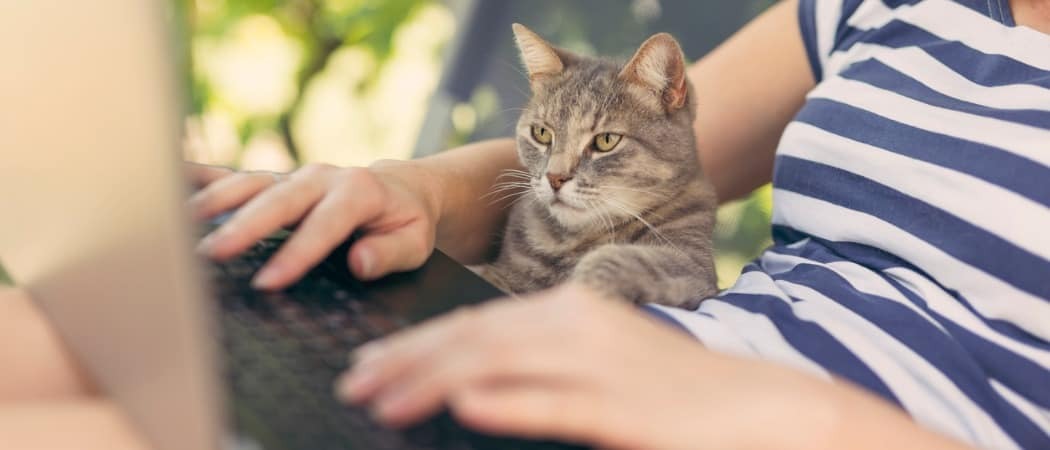
जब आपके विंडोज डेस्कटॉप को कस्टमाइज़ करने की बात आती है तो रेनमीटर एक अविश्वसनीय रूप से अद्भुत उपकरण है। यहां देखें कि कैसे आरंभ किया जाए।
अपने डेस्कटॉप को और कस्टमाइज़ करने का प्रयास करते समय रेनमीटर एक अविश्वसनीय रूप से अद्भुत उपकरण है। वास्तव में रेनमीटर का उपयोग करना और इसे ठीक से नेविगेट करने में सक्षम होना दूसरी बात है। कार्यक्रम बहुत समुदाय-आधारित है और केवल रचनाकारों के लिए अपने विचारों को ढीला करने का माध्यम है। खाल / थीम का उपयोग करने के लिए तैयार होना आसान नहीं है। वे समुदाय द्वारा बनाए गए हैं और नवीनतम रेनमीटर रिलीज के साथ हमेशा अद्यतित नहीं होते हैं। आपके लिए सही त्वचा का पता लगाना परीक्षण और त्रुटि की एक प्रक्रिया है। आपको एक त्वचा मिल सकती है जो उपयोगी लगती है, फिर भी जब आप वास्तव में इसका उपयोग करने जाते हैं, तो यह उस तरह से काम नहीं करता है जिस तरह से आपने आशा की थी। इस लेख के साथ, मुझे रेनमीटर की खाल को स्थापित करने और उन्हें जिस तरह से आप चाहते हैं उनका उपयोग करने की जटिलता को थोड़ा जानने की उम्मीद है।
रेनमीटर का एक मूल परिचय प्राप्त करने और इसे कैसे स्थापित करें, मेरा पहला लेख देखें
खाल, थीम और सूट
जब हम रेनमीटर की खाल / विषयों के बारे में बात करते हैं, तो हम अनिवार्य रूप से एक ही बात की बात कर रहे हैं। शब्द की खाल और शब्द के विषयों का परस्पर उपयोग किया जा सकता है। इसलिए, जब हम कहते हैं कि हम वास्तव में क्या कह रहे हैं रेनमीटर त्वचा या ए रेनमीटर थीम?
असल में, जब आप एक त्वचा को डाउनलोड करते हैं तो आप इसे एक तरह के विजेट के रूप में सोच सकते हैं। यह घड़ी की तरह, कुछ उपयोगिता का एक स्टाइलिश संस्करण है:
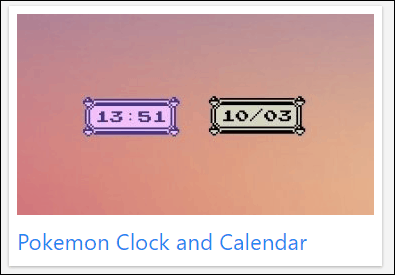
कई अलग-अलग चीजें हैं जिनके लिए आप खाल प्राप्त कर सकते हैं। आप एक संगीत विज़ुअलाइज़र त्वचा प्राप्त कर सकते हैं, एक त्वचा जो मौसम दिखाती है, और बहुत कुछ। विशिष्ट उपयोगिताओं के लिए अलग-अलग खाल प्राप्त करना अच्छा है, लेकिन उन खाल के समूह का एक पूर्व निर्धारित प्रकार क्या है जिनके पास एक निश्चित नज़र है? इसे हम एक के रूप में संदर्भित करेंगे रेनमीटर का सूट। सूट अलग-अलग व्यक्तिगत खाल के पूर्व-सेटअप कॉन्फ़िगरेशन हैं। आप इसे एक विषय के रूप में भी संदर्भित कर सकते हैं, लेकिन स्पष्टता के लिए, हम उन्हें इस प्रकार संदर्भित करने से बचेंगे। यहाँ एक उदाहरण जो एक सूट की तरह लग सकता है:
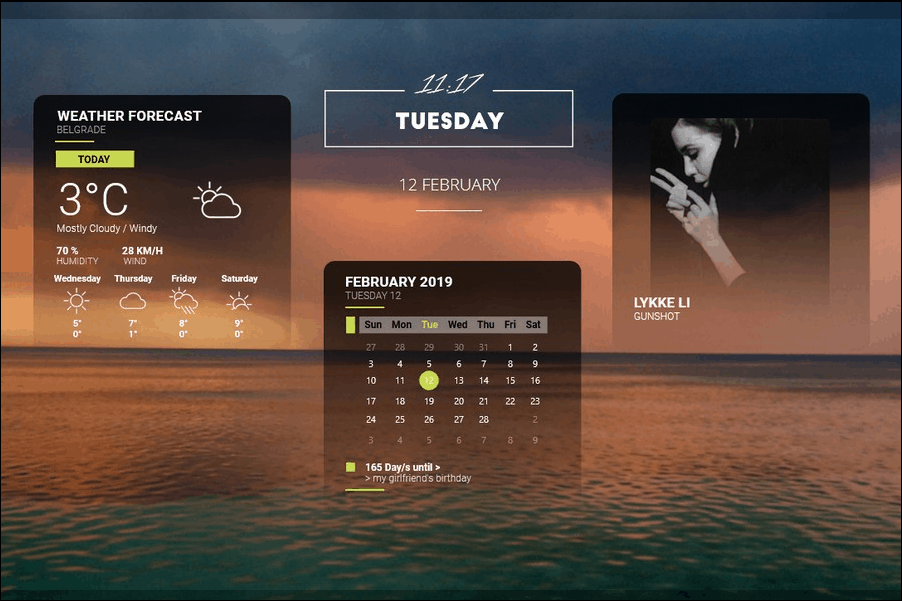
आप अपने डेस्कटॉप को आसानी से साफ देख सकते हैं। कुछ लोगों को इस तरह अनावश्यक और मुश्किल नेविगेट करने के लिए एक डेस्कटॉप विन्यास हो सकता है, लेकिन अगर आप अपने लड़ाई-स्टेशन के खेल को शुरू करना चाहते हैं, तो रेनमीटर शुरू करने के लिए सही जगह है। इनमें से कई समुदाय निर्मित डिजाइन स्वतंत्र और उपयोग करने में आसान हैं, और उनमें से कई शानदार तरीके से चलते हैं। अगले भाग में, मैं अच्छी खाल और सूट खोजने के लिए स्थानों की सिफारिश करता हूं, और हम स्थापना और सेटअप प्रक्रिया के माध्यम से चलेंगे।
स्किन / सूट खोजना और स्थापित करना
इंटरनेट पर कई अलग-अलग जगह हैं जहां आप खाल और सूट खोजने के लिए जा सकते हैं। समस्या एक विश्वसनीय वेबसाइट ढूंढ रही है जिसमें खाल है जो ठीक से काम करती है। मैं उन कुछ साइटों से गुजरता हूँ, जिन्हें मैंने अतीत में पाया है और उनका उपयोग किया है, और कुछ रेनमीटर फ़ोरन पेज जिन्हें समुदाय इकट्ठा करता है और साइटों / खाल की सिफारिश करता है।
सबसे पहले, मैं उस साइट की सिफारिश करने जा रहा हूं जिसे मैंने ऊपर के उदाहरणों में पाया था। दृश्य खाल आप के लिए चुनने के लिए सैकड़ों विभिन्न त्वचा और सूट विकल्पों के साथ एक साधारण दिखने वाली वेबसाइट है। मुझे व्यक्तिगत रूप से इस साइट से अपना सेटअप मिला है। यह नेविगेट करना बहुत आसान है और इस साइट पर अधिकांश खाल और सूट आश्चर्यजनक रूप से कार्य करते हैं।
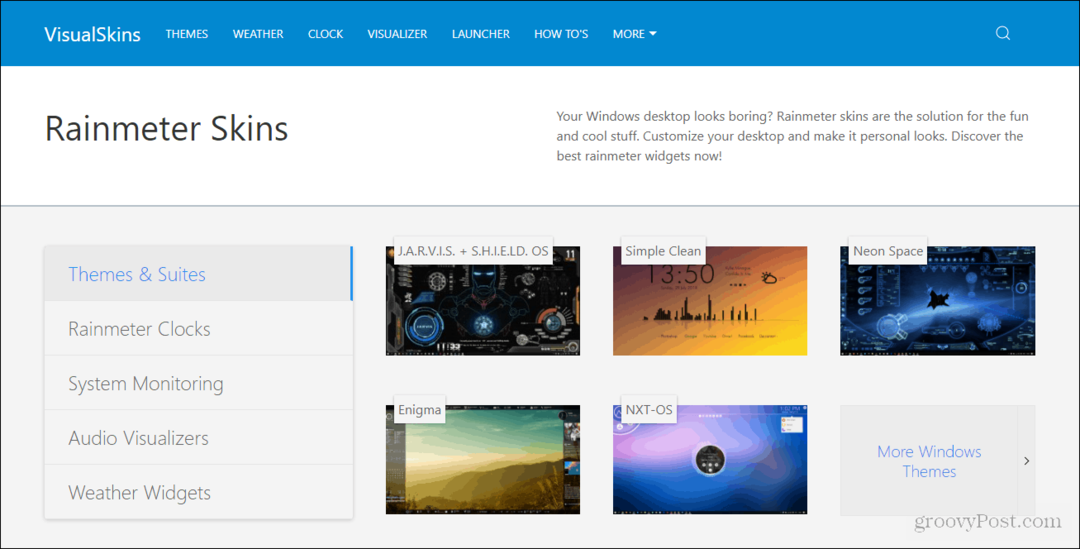
आधिकारिक Rainmeter वेबसाइट एक ऐसी जगह है जहाँ आपको अपनी इच्छानुसार खाल ढूंढने के लिए 100% स्थानों पर जाना चाहिए। उनके पास एक ऐसा खंड है जहाँ उन्होंने विभिन्न मंचों और वेबसाइटों की सिफारिश की है जब वे आपके लिए सही खाल खोजने की कोशिश करेंगे। यह साइट रेनमीटर उपयोगकर्ताओं को उनके सॉफ़्टवेयर को समझने में बहुत मददगार है। वे यह सुनिश्चित करना चाहते हैं कि उनके कार्यक्रम का उपयोग करके आपका अनुभव उतना आसान हो जितना वे इसे बना सकते हैं।
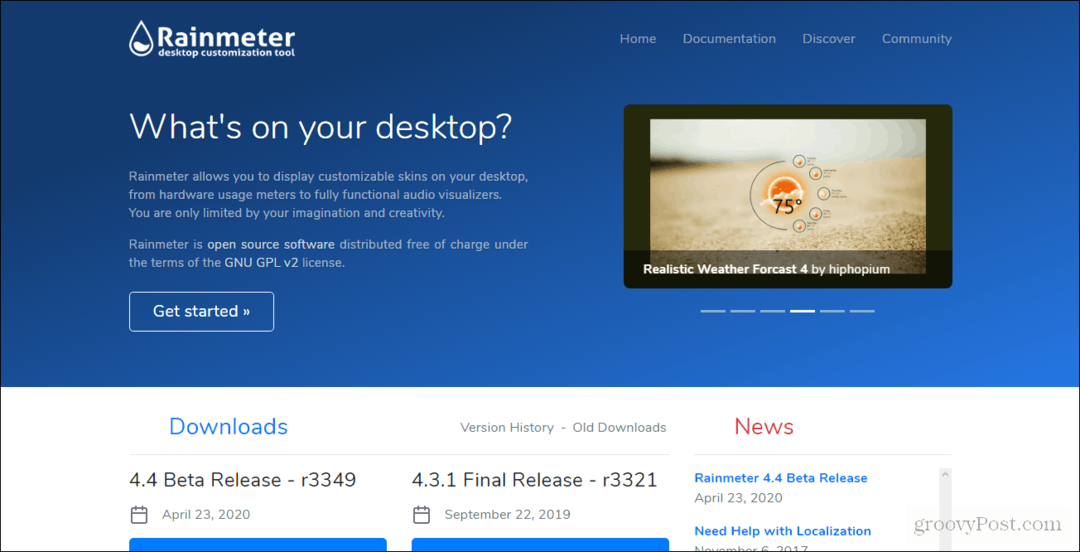
जब रेनमीटर से संबंधित मंचों की तलाश है, तो मैं अत्यधिक अनुशंसा करता हूं आर / Rainmeter subreddit। यह अपनी रचनाओं को बाहर रखने वाले लोगों के साथ अत्यधिक आबादी रखता है और उनके वर्तमान सेटअप को प्रदर्शित करता है। यह एक शानदार जगह है कि आप क्या चाहते हैं, इसका अंदाजा लगा सकते हैं और खाल की अच्छी सिफारिशें भी प्राप्त कर सकते हैं जिन्हें लोग पहले ही आजमा चुके हैं और इसकी प्रतिज्ञा कर सकते हैं। यदि आप रेनमीटर समुदाय से सीधे बात करना चाहते हैं, तो r / Rainmeter आपके लिए जगह है।
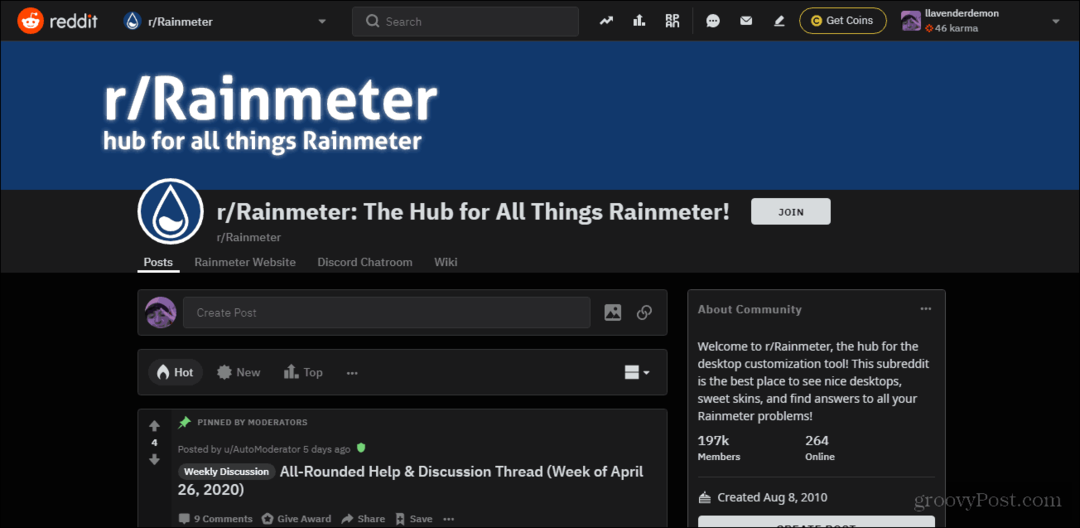
अच्छी खाल खोजने की कोशिश करते समय आप और भी कई साइटें देख सकते हैं। कई लोग अपनी रचनाओं को पोस्ट करते हैं Deviant Art और कई अन्य कला-संबंधित साइटें। हालांकि, देवीमंत कला, रेनमीटर सूट और सामान्य कृतियों के लिए एक बड़ा केंद्र है। यह रेनमीटर समुदाय के साथ बातचीत करने के लिए भी एक शानदार जगह है। हालांकि, मेरा मानना है कि उपरोक्त सिफारिशें आपको सबसे अधिक अद्यतित खाल और सूट प्रदान करेगी। यदि आप अभी भी इन साइटों पर आपको कुछ पसंद नहीं करते हैं, तो मैं खाल प्राप्त करने के लिए अनुशंसित स्थानों के माध्यम से खुदाई की सिफारिश करूंगा। मुझे इसमें कोई संदेह नहीं है कि, समय के साथ, आप जो चाहते हैं उसके लिए एकदम सही त्वचा या सूट में आएंगे।
एक त्वचा / सूट को स्थापित करना और स्थापित करना
स्थापना प्रत्येक साइट पर बहुत अधिक निर्भर करती है, लेकिन मूल विचार समान है। प्रत्येक त्वचा के साथ एक डाउनलोड लिंक मौजूद होगा। मैं आपको स्किन डाउनलोड करने के तरीके को दिखाने के लिए Visual Skins का उपयोग करूँगा, लेकिन मैं इसे आम तौर पर समझाने का प्रयास करूँगा।
सबसे पहले, आप उस त्वचा का पता लगाना चाहते हैं जिसे आप डाउनलोड करना चाहते हैं। मैंने "सिंपल क्लीन" नाम से एक चुना, इसलिए मैं उस त्वचा के लिंक पर क्लिक करूँगा।
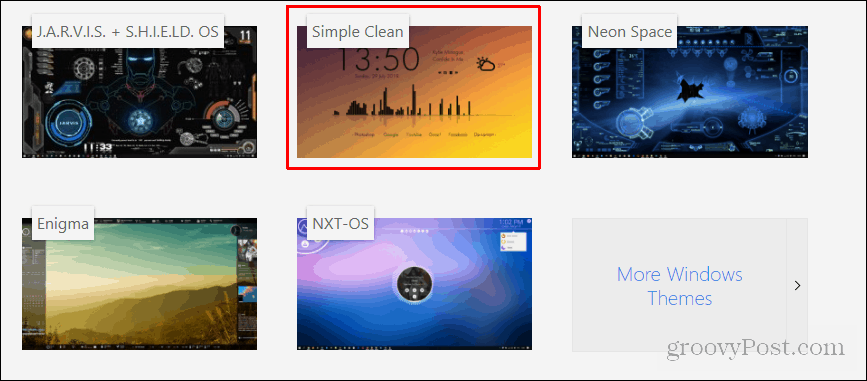
एक बार जब आप अपनी इच्छित त्वचा पर क्लिक करते हैं, तो यह आपको जानकारी / डाउनलोड पृष्ठ पर लाएगा। सबसे अधिक संभावना है कि कार्रवाई में त्वचा की अधिक तस्वीरें होंगी, और इसमें त्वचा और विभिन्न विशेषताओं का वर्णन होगा। समय के साथ त्वचा में जुड़ने वाली विभिन्न चीजों का दस्तावेजीकरण करने वाला अपडेट लॉग भी हो सकता है। आप बस उस लिंक को ढूंढना चाहेंगे जो कहता है डाउनलोड और उस पर क्लिक करें। यह अपने आप शुरू हो जाना चाहिए।
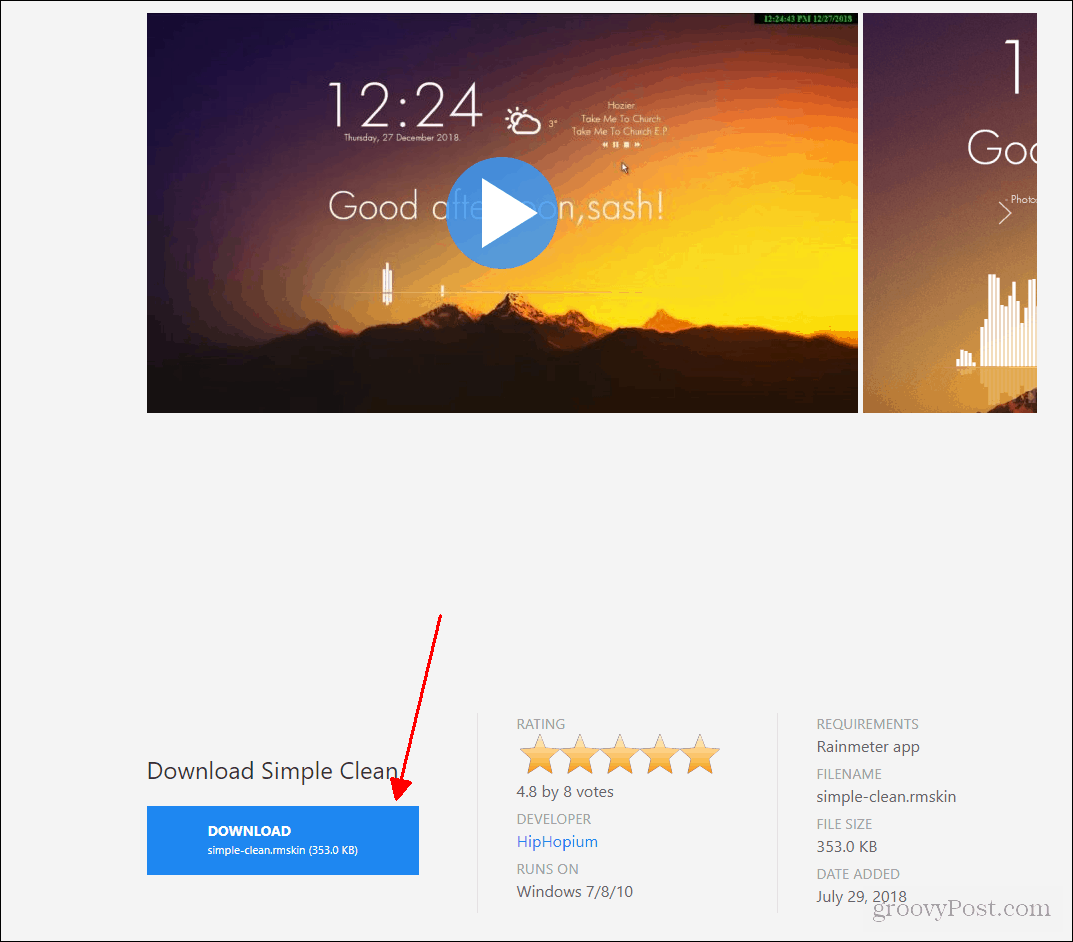
अपने डेस्कटॉप पर त्वचा लाना
एक बार त्वचा डाउनलोड हो जाने के बाद, आप यह पता लगाना चाहते हैं कि यह आपकी फ़ाइलों में कहाँ सहेजा गया है। सबसे अधिक संभावना है कि यह अंदर होगा डाउनलोड आपकी फ़ाइल एक्सप्लोरर का अनुभाग। एक बार जब आप फ़ाइल स्थित कर लेते हैं, तो त्वचा को खोलने के लिए आपको केवल डबल क्लिक करना होगा।

एक बार जब आप ऐसा कर लेते हैं, तो नीचे की तरह दिखने वाली एक स्क्रीन पॉप अप होनी चाहिए। आप क्लिक करना चाहते हैं इंस्टॉल।
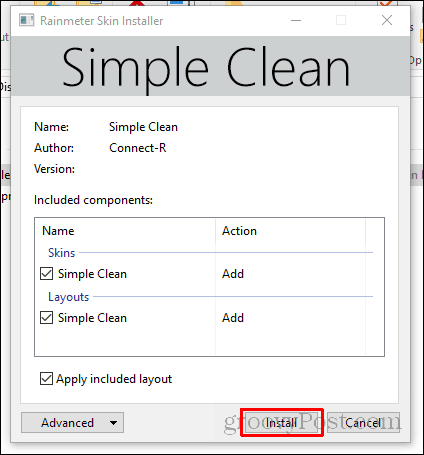
सुइट्स के लिए, इसमें शामिल खाल के लिए एक पूर्व निर्धारित लेआउट है। उदाहरण के लिए, आप इसे रखना चाहते हैं शामिल लेआउट लागू करें बॉक्स चेक किया गया। यह स्वचालित रूप से सूट सेट होगा ताकि यह वैसा ही दिखे जैसा आप उम्मीद कर रहे हैं। इस सुइट के साथ, आप शामिल की गई अलग-अलग खाल के चारों ओर भी घूम सकते हैं, इसलिए यदि आप पसंद नहीं करते हैं कि यह कैसा दिखता है जब यह शुरू में लोड होता है, तो आप इसे बदल सकते हैं कि आप कैसे पसंद करते हैं। नीचे मैंने क्लिक करने के बाद इन खालों की तरह लग रहा था इंस्टॉल और फ़ॉन्ट रंग को सफ़ेद में बदल दिया।
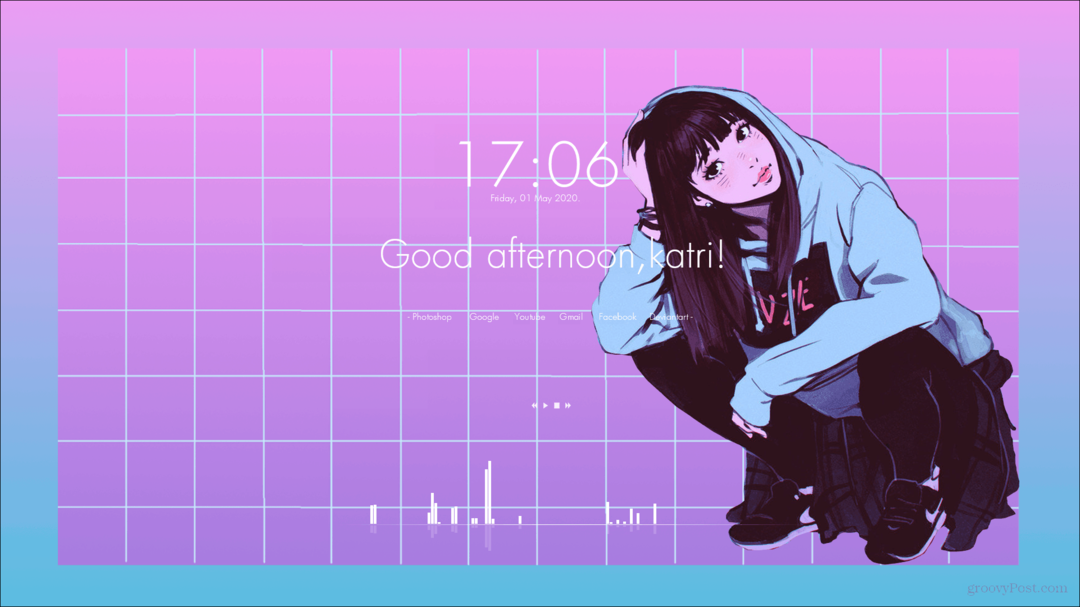
और यहां तक कि अगर यह आपको पसंद नहीं करता है, तो हमेशा कुछ चीजें निकालने का विकल्प होता है, जैसे कि बधाई संदेश, और त्वचा के कुछ हिस्सों को घुमाएं। रेनमीटर अविश्वसनीय रूप से अनुकूलन योग्य है और हर सेटअप जो इसे एक साथ रखा गया है वह अद्वितीय है।
मैं वास्तव में आशा करता हूं कि इस गाइड ने आपको रेनमीटर के लिए बेहतर अनुभव प्राप्त करने में मदद की, खाल क्या हैं और उन्हें आपके कंप्यूटर पर कैसे स्थापित किया जाए। यह पहली बार में भ्रामक लग सकता है, लेकिन जब आप इससे परिचित हो जाते हैं, तो रेनमीटर वास्तव में उपयोग करने के लिए काफी सरल है। एक बार जब आप रेनमीटर का उपयोग करके सहज महसूस करते हैं, तो संभावनाएं व्यावहारिक रूप से अंतहीन होती हैं। तो बाहर जाओ और इस अद्भुत कार्यक्रम के साथ मज़े करो।


